Kita semua tahu tentang Windows Task Manager dan fakta Anda dapat menggunakannya untuk melihat, membunuh, mengubah prioritas dan mengatur jumlah inti prosesor yang digunakan proses aplikasi. Jika Anda memiliki proses jahat yang berbahaya atau menyebabkan penggunaan CPU atau memori yang berlebihan, Pengelola Tugas adalah tempat pertama yang Anda atasi masalah. Tentu saja, selain proses, Manajer Tugas dapat memberikan kontrol atas Layanan Windows dan tugas Aplikasi dan menyediakan komputer umum dan informasi kinerja jaringan.
Meskipun Windows Task Manager cukup baik untuk kebanyakan orang, ada alat manajemen tugas yang lebih lengkap dan canggih seperti Process Explorer, Process Hacker dan System Explorer. Tetapi jika Anda ingin memantau proses aplikasi spesifik untuk penggunaan CPU atau memori, menjadi lebih sulit dengan alat-alat ini karena mereka dirancang untuk memantau semua proses sistem secara umum dan terbatas ketika Anda ingin memonitor satu program. Di sini kita akan melihat beberapa alat yang dapat memantau proses tertentu selama periode waktu dan kemudian memicu tindakan tertentu ketika suatu proses berperilaku tidak normal atau melakukan sesuatu yang tidak Anda inginkan, seperti menutup sendiri.
1. Monitor Aplikasi Kiwi
Aplikasi Monitor adalah program yang dapat, seperti namanya, menonton aktivitas tugas atau proses tertentu. Kemudian setelah Anda memberi tahu Kiwi Application Monitor apa yang harus diawasi, program akan duduk di latar belakang, mengawasi penggunaan sumber daya dan melakukan sejumlah tindakan berdasarkan apa yang dilakukan proses target.

Setelah Anda menginstal dan menjalankan program Kiwi, cukup klik tombol Add hijau untuk memilih proses. Ini tidak harus menjadi proses yang sedang berjalan dan Anda dapat menelusuri file yang dapat dieksekusi atau memilih proses yang berjalan dari "Proses Explorer" bawaan, klik Tambah setelah mengklik proses yang Anda inginkan. Process Explorer juga dapat berfungsi sebagai manajer tugas dasar tempat Anda dapat mematikan proses yang sedang berjalan, tombol Info menunjukkan informasi yang cukup terperinci di mana Anda juga dapat mengubah prioritas dan memori maksimum yang dapat digunakan yang diizinkan.
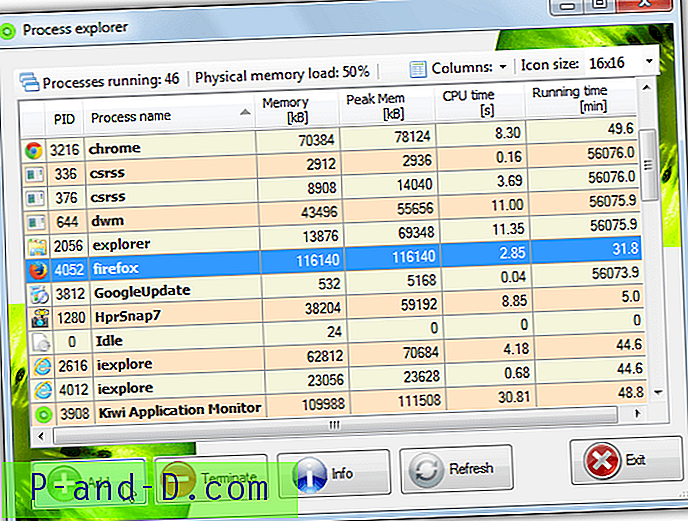
Di jendela yang sama di mana Anda memilih program apa yang akan dipantau, ada opsi untuk menetapkan sejumlah aturan. Anda dapat menampilkan peringatan saat proses dibuka atau ditutup, saat itu memuat memori melebihi ambang tertentu atau saat sudah berjalan selama xx menit. Pemicu tindakan juga dapat didefinisikan untuk menutup proses setelah waktu tertentu, beban CPU atau batas penggunaan memori telah tercapai. Bahkan program lain dapat diluncurkan ketika proses dipantau dimulai atau ditutup.
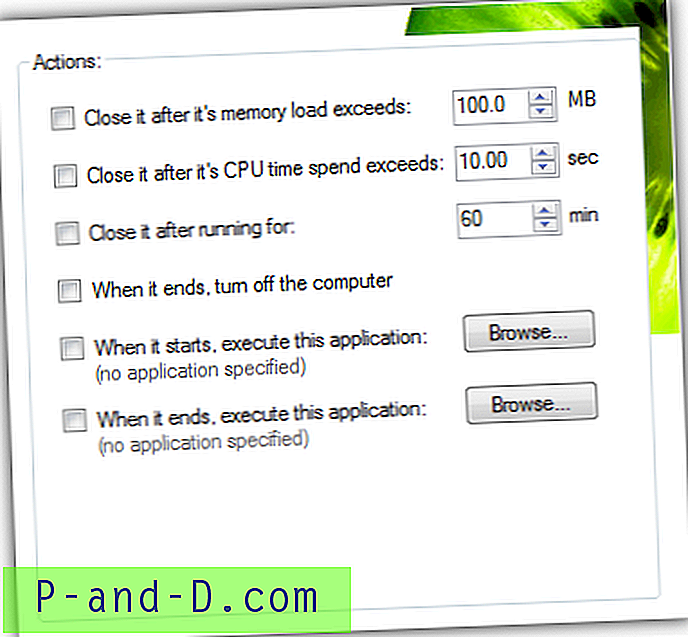
Kiwi Application Monitor juga dapat memberi tahu Anda banyak informasi tentang program yang dimonitor sekilas, seperti kapan dan berapa lama itu berjalan, rata-rata waktu berjalan, berapa banyak dan memori puncak yang digunakan dan juga sama dengan penggunaan CPU. Meskipun statistik utama tidak berfungsi dalam versi gratis, Anda masih dapat menggunakan fungsi Statistics> Compare untuk mendapatkan informasi tentang runtime proses, beban CPU, dan penggunaan memori selama periode waktu tertentu.
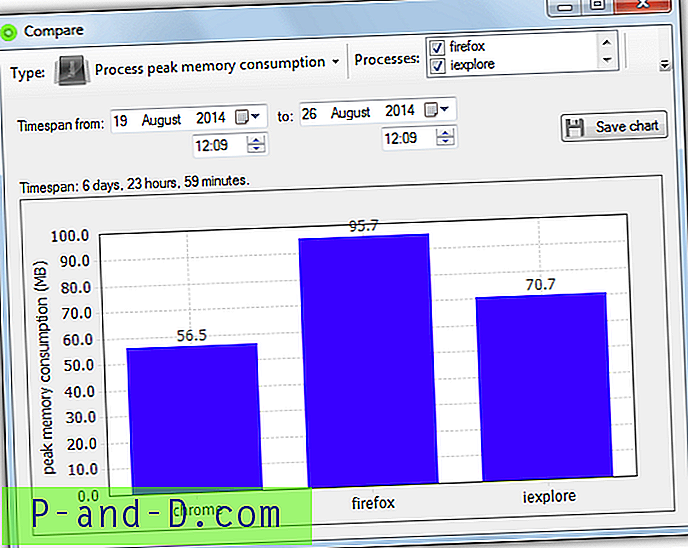
Menu Alat memiliki beberapa fungsi berguna lainnya seperti Service Explorer untuk memulai, menghentikan dan menjeda layanan Windows, Info Sistem Kiwi yang merupakan perangkat keras dan program informasi sistem, dan juga manajer startup untuk menambah, menghapus atau mengedit program yang dimulai dengan Windows. Sayangnya beberapa fitur seperti statistik dan aturan lanjutan dinonaktifkan di versi Gratis, untuk membuka kunci ini Anda perlu membeli versi Pro dengan harga yang sedikit mahal.
Unduh Kiwi Application Monitor
2. Manajer Proses Bill2
Tidak seperti Kiwi Application Monitor Monitor di atas, Process Manager Bill2 benar-benar gratis dan tidak terbatas, sehingga semua fitur yang tersedia dapat digunakan. Perbedaan bagus lainnya adalah utilitas ini memiliki versi portabel sehingga Anda tidak perlu menginstalnya jika tidak mau. Sedikit negatif adalah program default ke bahasa Perancis di antarmuka pengguna (situs web dalam bahasa Prancis juga), ini mudah untuk diubah melalui tombol Pilihan di kiri bawah dan memilih bahasa Inggris dari drop down.
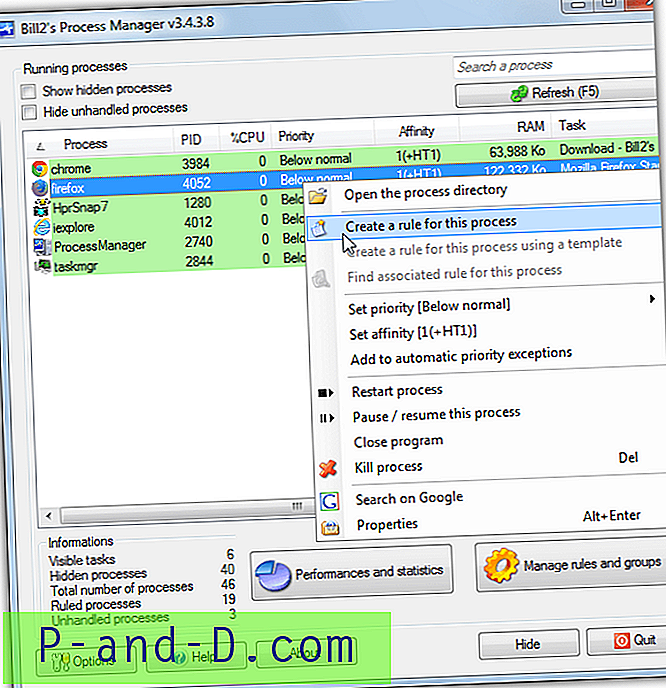
Ketika Anda meluncurkan Process Manager, itu akan menampilkan daftar proses yang berjalan dalam gaya tugas dasar manajer yang dapat dimulai, dihentikan, dijeda, dicari di Google atau memiliki prioritas atau afinitas berubah. Windows dan beberapa proses pilih lainnya disembunyikan secara default, jadi jika Anda ingin memantau salah satunya, hapus centang "Tampilkan proses tersembunyi" di bagian atas. Untuk membuat aturan untuk proses yang dipilih klik kanan dan pilih "Buat aturan untuk proses ini".
Sementara afinitas (jumlah inti CPU yang tersedia) dan prioritas suatu proses dapat dikonfigurasikan saat aktif atau tidak aktif, tab "Tindakan khusus" menjadi perhatian khusus di sini. Ini dapat melakukan tindakan ketika proses dimulai atau dihentikan, seperti menampilkan tooltip, membunuh atau memulai kembali, meluncurkan atau membunuh program tertentu lainnya. Tab Tidak Aktif dapat melakukan tindakan serupa ketika proses yang dipilih telah menganggur selama xx jumlah menit, sedangkan tab Terlalu Aktif akan melakukan hal yang sama jika suatu proses melampaui persentase penggunaan CPU yang ditentukan untuk xx menit.
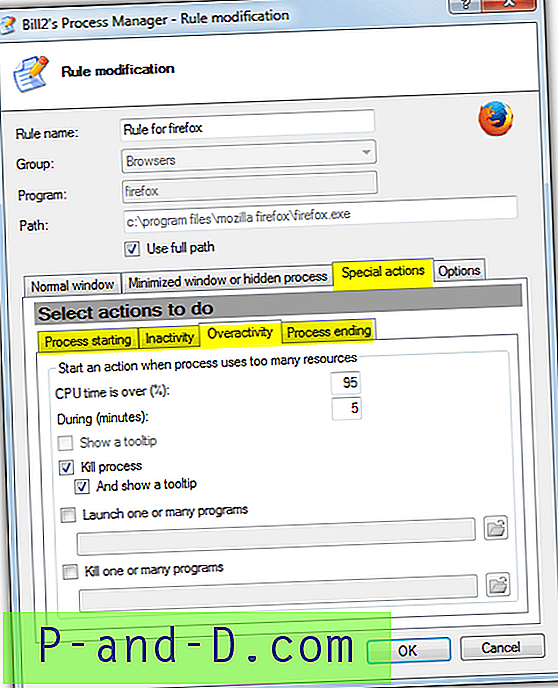
Bill2's Process Manager adalah alat yang bersih dan mudah digunakan dan menggunakan jumlah memori sistem yang sama dengan Kiwi ketika memantau di latar belakang (sekitar 20MB), tetapi ia tidak dapat melacak atau melakukan tindakan berdasarkan penggunaan memori dari proses yang dipilih . Manajer Proses berfungsi pada Windows 2000 dan di atasnya.
Unduh Process Manager Bill2
![[Fix] MegaBox HD Tidak Dapat Memutar Video / Tidak Ada Koneksi / Tidak Bekerja / Tidak Ada Unduhan](http://p-and-d.com/img/software-apps/118/megabox-hd-cannot-play-video-no-connection-not-working-no-downloads.png)




